- फॉलआउट 3 एक पोस्ट-एपोकैलिक आरपीजी-एफपीएस हाइब्रिड है जिसे 2008 में वापस जारी किया गया था।
- चूंकि खेल अब काफी पुराना है, इसलिए विंडोज 10 पर चलने वाले मुद्दों की उम्मीद की जानी चाहिए।
- इस अद्भुत उत्पाद के बारे में अधिक गाइड के लिए, हमारे देखें समर्पित नतीजा 3 हब.
- आप और भी दिलचस्प लेख पा सकते हैं यदि आप हमारे गेमिंग पेज.

एक्सडाउनलोड फ़ाइल पर क्लिक करके स्थापित करें
यह सॉफ़्टवेयर सामान्य कंप्यूटर त्रुटियों की मरम्मत करेगा, आपको फ़ाइल हानि, मैलवेयर, हार्डवेयर विफलता से बचाएगा और अधिकतम प्रदर्शन के लिए आपके पीसी को अनुकूलित करेगा। पीसी की समस्याओं को ठीक करें और 3 आसान चरणों में अभी वायरस निकालें:
- रेस्टोरो पीसी रिपेयर टूल डाउनलोड करें जो पेटेंट तकनीकों के साथ आता है (पेटेंट उपलब्ध यहां).
- क्लिक स्कैन शुरू करें Windows समस्याएँ ढूँढ़ने के लिए जो PC समस्याओं का कारण हो सकती हैं।
- क्लिक सब ठीक करे आपके कंप्यूटर की सुरक्षा और प्रदर्शन को प्रभावित करने वाली समस्याओं को ठीक करने के लिए।
- रेस्टोरो द्वारा डाउनलोड किया गया है 0 इस महीने पाठकों।
फॉलआउट 3 फॉलआउट सीरीज़ का तीसरा अतिरिक्त है जिसे बेथेस्डा ने 2008 में रिलीज़ किया था। इसलिए, गेम विंडोज 7 और 10 दोनों से पहले का है और इसे मुख्य रूप से विस्टा के लिए डिज़ाइन किया गया था।
इसलिए, जब कुछ खिलाड़ी इसे खेलने की कोशिश करते हैं तो फॉलआउट 3 हमेशा काम नहीं करता है विंडोज 10. कुछ खिलाड़ियों के लिए, जब वे फ़ॉलआउट 3 में नया क्लिक करते हैं, तो गेम क्रैश हो जाता है।
मैं विंडोज 10 पर फॉलआउट 3 को कैसे चलाऊं?
1. जांचें कि क्या आपको अपने ग्राफिक्स कार्ड ड्राइवर को अपडेट करने की आवश्यकता है
गेम GPU-सघन ऐप हैं, इसलिए आपके वीडियो ड्राइवरों के साथ कोई भी समस्या खराब गेमप्ले अनुभव या गेमप्ले के दौरान त्रुटियों में भी बदल जाएगी।
कहा जा रहा है, यदि आप फॉलआउट 3 खेलते समय उपरोक्त में से किसी का अनुभव करते हैं, तो अपने ग्राफिक्स ड्राइवरों को जल्द से जल्द अपडेट करने के लिए आगे बढ़ें।
ऐसा करने का सबसे तेज़ तरीका एक समर्पित ड्राइवर अपडेटर है जैसे ड्राइवर फिक्स, क्योंकि यह आपके वर्तमान हार्डवेयर के लिए नवीनतम ड्राइवरों की गारंटी देगा।

यह उत्पाद बेहद हल्का है और आपके पीसी को स्कैन करने के कुछ सेकंड के भीतर आपके सभी पुराने, टूटे हुए या लापता ड्राइवरों को ढूंढ लेगा।
फिर आप नवीनतम ड्राइवरों को स्वचालित रूप से, मैन्युअल रूप से या अर्ध-मैन्युअल रूप से स्थापित करने का विकल्प चुन सकते हैं।

ड्राइवर फिक्स
यह हल्का और पोर्टेबल टूल आपके सभी लापता ड्राइवरों का अपने आप पता लगा लेगा, और उन्हें जल्द से जल्द अपडेट कर देगा।
बेवसाइट देखना
2. फ़ॉलआउट 3 को संगतता मोड में चलाएँ
- खुला हुआ फाइल ढूँढने वाला इसके लिए विंडोज की + ई हॉटकी के साथ।
- फ़ाइल एक्सप्लोरर के भीतर फॉलआउट 3 का स्टीम फ़ोल्डर खोलें।
- फॉलआउट 3 के स्टीम फ़ोल्डर के लिए डिफ़ॉल्ट पथ होगा:
C: प्रोग्राम फ़ाइलें (x86)SteamsteamappscommonFallout 3.
- फिर चयन करने के लिए फ़ॉलआउट 3 EXE फ़ाइल पर राइट-क्लिक करें गुण.
- इसके बाद, गेम के गुण विंडो पर संगतता टैब चुनें।
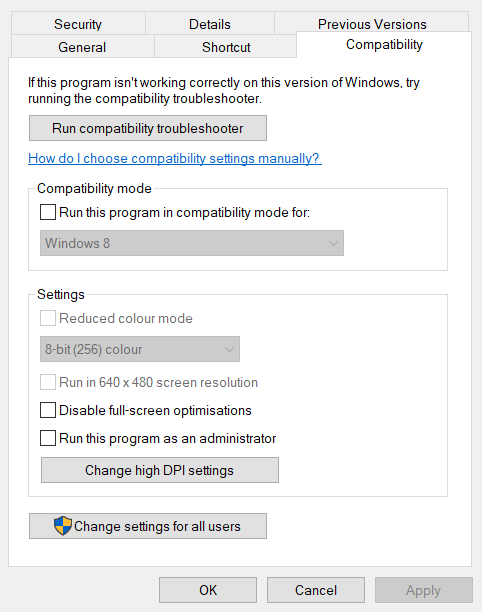
- को चुनिए इस प्रोग्राम को कंपेटिबिलिटी मोड के लिए चलाएं सेटिंग।
- फिर प्लेटफ़ॉर्म ड्रॉप-डाउन मेनू पर Windows XP (सर्विस पैक 3) चुनें।
- आप अन्य Windows XP सर्विस पैक प्लेटफ़ॉर्म का चयन करने का प्रयास कर सकते हैं और विंडोज 7 यदि XP सर्विस पैक 3 विकल्प काम नहीं करता है।
- इसके अलावा, के लिए चेकबॉक्स चुनें इस प्रोग्राम को एक व्यवस्थापक के रूप में चलाएँ विकल्प।
- क्लिक आवेदन करना सेटिंग्स को बचाने के लिए।
- दबाएं ठीक है बाहर निकलने के लिए बटन।
जब फॉलआउट 3 विंडोज 10 में काम नहीं करता है, तो यह अक्सर एक संगतता समस्या होती है जिसे संगतता मोड के साथ हल किया जा सकता है।
- फिक्स: विंडोज लाइव इंस्टॉल के लिए गेम विफल / काम नहीं कर रहा है
- अपने ब्राउज़र में कयामत कैसे खेलें [कोई डाउनलोड आवश्यक नहीं]
3. फॉलआउट 3 के लिए Falloutprefs.ini कॉन्फ़िग फ़ाइल संपादित करें
- गेम की Falloutprefs.ini फ़ाइल को संपादित करना विंडोज 10 में काम नहीं कर रहे फॉलआउट 3 को भी ठीक कर सकता है। फ़ाइल एक्सप्लोरर खोलें।
- उस फ़ोल्डर पथ को खोलने के लिए मेरे दस्तावेज़> मेरे खेल> नतीजा 3 पर क्लिक करें।
- Falloutprefs.ini फ़ाइल को नोटपैड में खोलने के लिए उसे डबल-क्लिक करें।
- इसके बाद, Falloutprefs.ini फ़ाइल में bUseThreadedAI=0 सेटिंग देखें।
- bUseThreadedAI=0 सेटिंग को में बदलें bUseThreadedAI=1.
- यदि bUseThreadedAI=0 फ़ाइल में नहीं है, तो दर्ज करें bUseThreadedAI=1 फ़ाइल के भीतर एक नई लाइन पर।
- फिर जोड़िए iNumHWThreads=2 Falloutprefs.ini फ़ाइल के भीतर एक और नई लाइन के लिए।
- क्लिक फ़ाइल तथा बचाना फ़ाइल के भीतर नई सेटिंग्स को सहेजने के लिए।
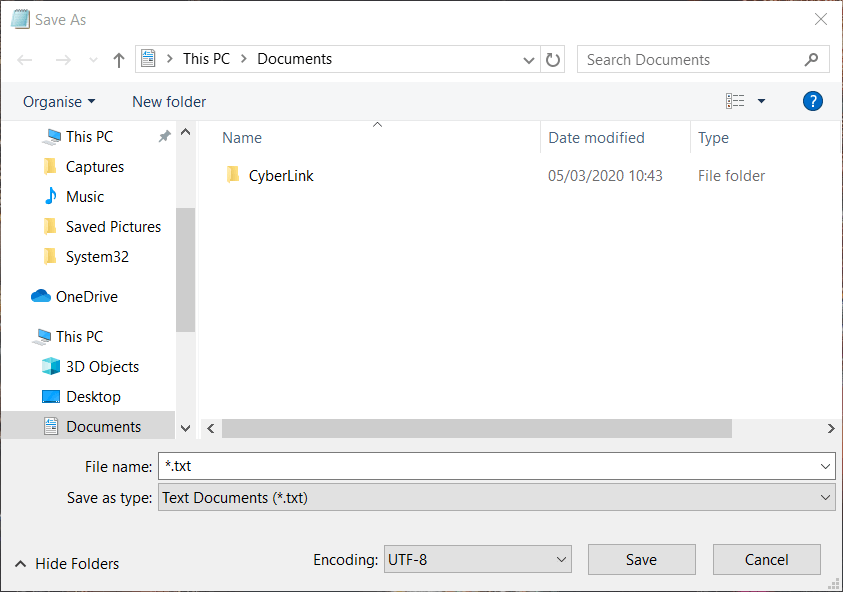
- इसके बाद, फ़ॉलआउट 3 को फिर से चलाने का प्रयास करें।
4. विंडोज गेम लाइव स्थापित करें
नतीजा 3 पुरातन की जरूरत है विंडोज़ के लिए गेम्स - लाइव चलाने के लिए सॉफ्टवेयर।
- प्रवेश करना विंडोज लाइव के लिए गेम्स Google में सीधे नीचे शॉट के रूप में।
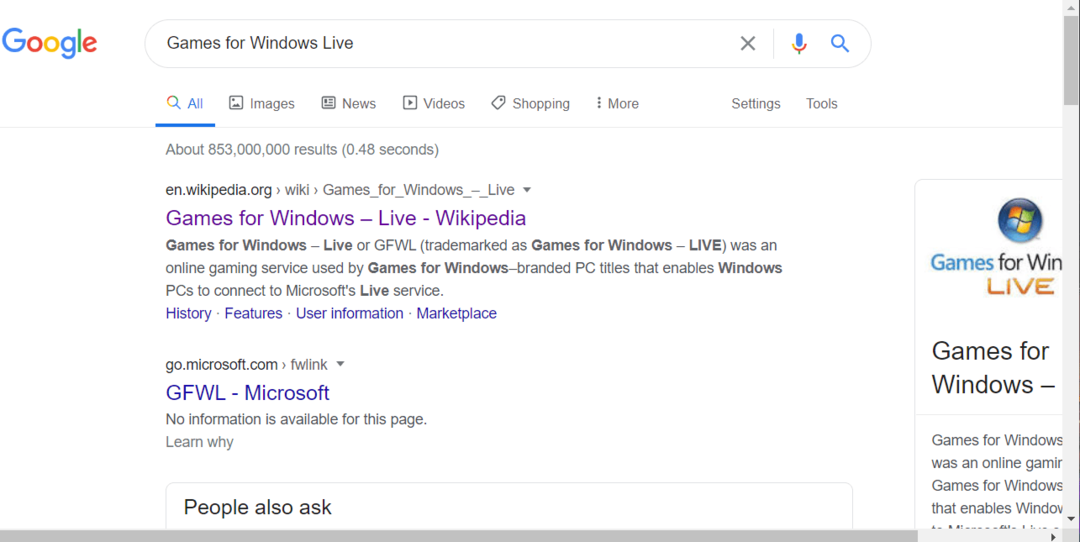
- फिर क्लिक करें जीडब्ल्यूएफएल - माइक्रोसॉफ्ट खोज परिणामों के शीर्ष के निकट लिंक।
- ऐसा करने से विंडोज लाइव के लिए गेम्स का इंस्टॉलर डाउनलोड हो जाएगा।
- डाउनलोड किए गए विंडोज लाइव के लिए गेम्स फ़ोल्डर खोलें।
- फिर उस सॉफ़्टवेयर के लिए इंस्टॉलर खोलने के लिए gfwlivesetup.exe पर क्लिक करें।
- विंडोज लाइव के लिए गेम इंस्टॉल करने के लिए सेटअप विज़ार्ड से गुजरें।
- जब आप इसे इंस्टॉल कर लें तो विंडोज लाइव सॉफ्टवेयर के लिए गेम्स लॉन्च करें।
- फिर यह कुछ फाइलों को डाउनलोड करना शुरू कर देगा।
वे कुछ अधिक संभावित संकल्प हैं जो फॉलआउट 3 को किक-स्टार्ट करेंगे ताकि आप विंडोज 10 में गेम खेल सकें। हमारी पुराने खेल कैसे खेलें आलेख विंडोज 10 में पुरातन गेम चलाने के लिए और सुझाव भी प्रदान करता है।
 अभी भी समस्याएं आ रही हैं?उन्हें इस टूल से ठीक करें:
अभी भी समस्याएं आ रही हैं?उन्हें इस टूल से ठीक करें:
- इस पीसी मरम्मत उपकरण को डाउनलोड करें TrustPilot.com पर बढ़िया रेटिंग दी गई है (इस पृष्ठ पर डाउनलोड शुरू होता है)।
- क्लिक स्कैन शुरू करें Windows समस्याएँ ढूँढ़ने के लिए जो PC समस्याओं का कारण हो सकती हैं।
- क्लिक सब ठीक करे पेटेंट प्रौद्योगिकियों के साथ मुद्दों को ठीक करने के लिए (हमारे पाठकों के लिए विशेष छूट)।
रेस्टोरो द्वारा डाउनलोड किया गया है 0 इस महीने पाठकों।
अधिकतर पूछे जाने वाले सवाल
फॉलआउट 3 को 2018 में वापस रिलीज़ किया गया था।
हां, फॉलआउट 2008 में गेम ऑफ द ईयर बन गया, और एक गोटी संस्करण भी डाउनलोड करने के लिए उपलब्ध है।
बाद में आने वाली प्रविष्टियों की तुलना में, फॉलआउट 3 को समान माना जाता है, या कुछ मामलों में श्रेष्ठ माना जाता है। इस सूची को देखें सर्वश्रेष्ठ आरपीजी जो आप स्टीम से प्राप्त कर सकते हैं.


